Manual do Utilizador do iPhone
- Damos-lhe as boas-vindas
-
- Modelos compatíveis
- iPhone 13 mini
- iPhone 13
- iPhone 13 Pro
- iPhone 13 Pro Max
- iPhone 12 mini
- iPhone 12
- iPhone 12 Pro
- iPhone 12 Pro Max
- iPhone 11
- iPhone 11 Pro
- iPhone 11 Pro Max
- iPhone XR
- iPhone XS
- iPhone XS Max
- iPhone X
- iPhone SE (3.ª geração)
- iPhone SE (2.ª geração)
- iPhone SE (1.ª geração)
- iPhone 8
- iPhone 8 Plus
- iPhone 7
- iPhone 7 Plus
- iPhone 6s
- iPhone 6s Plus
- Novidades no iOS 15
-
- Ajustar o volume
- Multitarefa com picture in picture
- Aceder a funcionalidades no ecrã bloqueado
- Ações rápidas
- Pesquisar no iPhone
- Usar AirDrop para enviar elementos
- Fazer uma captura ou gravação de ecrã
- Obter informação acerca do iPhone
- Ver ou alterar as definições de dados móveis
- Levar o iPhone em viagem
-
- Alterar sons e vibrações
- Alterar o papel de parede
- Definir uma Live Photo como papel de parede
- Ajustar o brilho do ecrã e o balanço da cor
- Ampliar o ecrã
- Alterar o nome do iPhone
- Alterar a data e hora
- Alterar o idioma e a região
- Usar e personalizar a central de controlo
- Alterar ou bloquear a orientação do ecrã
-
- Calculadora
- Bússola
-
- Configurar o FaceTime
- Efetuar e receber chamadas
- Criar uma hiperligação FaceTime
- Fazer uma Live Photo
- Usar outras aplicações durante uma chamada
- Fazer uma chamada FaceTime de grupo
- Ver os participantes numa grelha
- Usar SharePlay para ver e ouvir em conjunto
- Partilhar o ecrã
- Alterar as definições de vídeo
- Alterar as definições de áudio
- Adicionar efeitos da câmara
- Sair de uma chamada ou mudar para a aplicação Mensagens
- Bloquear números indesejados
-
- Preencher os dados de saúde e a ficha médica
- Monitorizar a sua estabilidade a andar
- Seguir o ciclo menstrual
-
- Introdução aos horários de sono
- Configurar o primeiro horário de sono
- Desativar alarmes e apagar horários de sono
- Adicionar ou alterar horários de sono
- Usar o iPhone durante o modo de concentração “Dormir”
- Ativar ou desativar rapidamente o modo de concentração “Dormir”
- Alterar o modo de concentração “Dormir” e outras opções
- Ver o histórico do sono
- Registar‑se como dador de órgãos
- Efetuar cópias de segurança dos dados da aplicação Saúde
-
- Introdução à aplicação Casa
- Configurar acessórios
- Controlar acessórios
- Adicionar mais casas
- Configurar o HomePod
- Configurar câmaras
- Reconhecimento facial
- Destrancar a porta com uma chave de casa
- Configurar um router
- Criar e usar cenários
- Controlar a casa com Siri
- Controlar a casa remotamente
- Criar uma automatização
- Partilhar os controlos com outras pessoas
-
- Consultar o e-mail
- Definir notificações de e‑mail
- Pesquisar e‑mails
- Organizar e-mails em caixas de correio
- Usar Ocultar o meu e‑mail
- Alterar as definições de e-mail
- Usar a Proteção da privacidade na aplicação Mail
- Apagar e recuperar e‑mails
- Adicionar um widget do Mail ao ecrã principal
- Imprimir e‑mails
-
- Ver mapas
-
- Pesquisar locais
- Encontrar atrações, restaurantes e serviços nas proximidades
- Obter informação acerca dos locais
- Marcar locais
- Partilhar locais
- Classificar locais
- Guardar locais favoritos
- Explorar novos lugares com Guias
- Organizar locais em “Os meus guias”
- Obter informações de trânsito e meteorológicas
- Apagar locais importantes
- Encontrar rapidamente as definições de Mapas
-
- Usar Siri, a aplicação Mapas e o widget Mapas para obter indicações
- Selecionar outras opções de itinerário
- Ações que pode efetuar ao seguir um itinerário
- Configurar itinerários para veículos elétricos
- Obter indicações de carro
- Obter indicações para o carro estacionado
- Comunicar incidentes na estrada na aplicação Mapas no iPhone
- Obter indicações de bicicleta
- Obter indicações a pé
- Obter indicações de transportes
- Apagar indicações recentes
- Usar a aplicação Mapas no Mac para obter um indicações
- Pedir viatura
-
- Configurar a aplicação Mensagens
- Enviar e receber mensagens
- Enviar uma mensagem para um grupo
- Enviar e receber fotografias, vídeos e áudio
- Receber e partilhar conteúdo
- Animar mensagens
- Usar aplicações para iMessage
- Usar Memoji
- Enviar um efeito Digital Touch
- Enviar, receber e pedir dinheiro com Apple Cash
- Alterar notificações
- Bloquear, filtrar e denunciar mensagens
- Apagar mensagens
-
- Ver fotografias
- Reproduzir vídeos e diaporamas
- Apagar e ocultar fotografias e vídeos
- Editar fotografias e vídeos
- Encurtar a duração do vídeo e ajustar a câmara lenta
- Editar vídeos no modo cinematográfico
- Editar Live Photos
- Editar fotografias no modo Profundidade
- Criar álbuns de fotografias
- Editar e organizar álbuns
- Filtrar e ordenar fotografias num álbum
- Pesquisar em Fotografias
- Partilhar fotografias e vídeos
- Ver fotografias e vídeos partilhados consigo
- Interagir com fotografias através de texto detetável e procura visual
- Ver recordações
- Personalizar recordações
- Encontrar pessoas em Fotografias
- Mostrar menos uma pessoa ou local
- Procurar fotografias por localização
- Usar Fotografias em iCloud
- Partilhar fotografias com os “Álbuns partilhados” em iCloud
- Importar fotografias e vídeos
- Imprimir fotografias
-
- Navegar na web
- Personalizar as definições do Safari
- Alterar a disposição
- Procurar sites
- Usar separadores no Safari
- Marcar páginas web como favoritas
- Guardar páginas numa lista de leitura
- Ver hiperligações partilhadas consigo
- Preencher automaticamente formulários
- Obter extensões
- Ocultar publicidade e distrações
- Navegar na web com privacidade
- Limpar a cache
- Usar Ocultar o meu e‑mail
- Atalhos
- Bolsa
- Dicas
-
- Manter os bilhetes e cartões na Carteira
- Configurar o Apple Pay
- Usar Apple Pay para pagamentos contactless
- Usar Apple Pay em aplicações, App Clips e Safari
- Usar Apple Cash
- Usar o Apple Card
- Gerir os cartões e atividade
- Pagar os transportes públicos
- Usar chaves digitais
- Usar cartões de identificação de estudante
- Usar a carta de condução ou um documento de identificação estatal
- Adicionar e utilizar cartões
- Gerir cartões
- Usar cartões de vacinação com informação relativa à COVID‑19
-
- Configurar a Partilha com a família
- Adicionar ou remover membros da Partilha com a família
- Partilhar assinaturas
- Descarregar compras dos membros da família
- Deixar de partilhar compras
- Partilhar localizações com a família e localizar dispositivos perdidos
- Configurar Apple Cash para a família e Apple Card para a família
- Configurar controlos parentais
-
- Partilhar a ligação à internet
- Permitir chamadas telefónicas no iPad, iPod touch e Mac
- Transferir tarefas entre dispositivos
- Fazer streaming de vídeo, fotografias e áudio, sem fios, para o Mac
- Cortar, copiar e colar entre o iPhone e outros dispositivos
- Ligar o iPhone ao computador através de um cabo
- Sincronizar o iPhone com o computador
- Transferir ficheiros entre o iPhone e o computador
-
- Introdução ao CarPlay
- Ligar ao CarPlay
- Usar Siri
- Utilizar os controlos integrados do veículo
- Obter indicações passo a passo
- Comunicar incidentes na estrada
- Alterar a vista de mapa
- Efetuar chamadas telefónicas
- Reproduzir música
- Ver o calendário
- Enviar e receber mensagens de texto
- Anunciar mensagens de texto recebidas
- Reproduzir podcasts
- Reproduzir audiolivros
- Ouvir notícias
- Controlar a casa
- Usar outras aplicações com CarPlay
- Reordenar os ícones no ecrã principal do CarPlay
- Alterar as definições do CarPlay
-
- Começar a usar as funcionalidades de acessibilidade
-
-
- Ativar VoiceOver e praticar a sua utilização
- Alterar as definições do VoiceOver
- Aprender os gestos do VoiceOver
- Utilizar o iPhone com gestos do VoiceOver
- Controlar o VoiceOver com o rotor
- Usar o teclado no ecrã
- Escrever com o dedo
- Usar o VoiceOver com um teclado externo Apple
- Usar uma linha braille
- Digitar braille no ecrã
- Personalizar gestos e atalhos de teclado
- Usar VoiceOver com um dispositivo apontador
- Usar o VoiceOver para imagens e vídeos
- Usar o VoiceOver em aplicações
- Ampliação
- Tamanho do texto e visualização
- Movimento
- Conteúdo enunciado
- Audiodescrições
-
-
- Usar as proteções de segurança e privacidade integradas
-
- Manter o ID Apple seguro
- Iniciar sessão com a Apple
- Preencher automaticamente palavra‑passes seguras
- Alterar palavras-passe fracas ou comprometidas
- Ver as palavras-passe e informações relacionadas
- Partilhar palavras‑passe em segurança com AirDrop
- Disponibilizar as palavras-passe em todos os dispositivos
- Preencher automaticamente códigos de confirmação
- Preencher automaticamente códigos SMS
- Gerir a autenticação de dois fatores para o ID Apple
-
- Controlar o acesso à informação nas aplicações
- Controlar o acesso às funcionalidades de hardware
- Controlar as autorizações de seguimento pelas aplicações, no iPhone
- Controlar as informações de localização que partilha
- Ativar o Reencaminhamento privado iCloud
- Criar e gerir endereços de Ocultar o meu e-mail
- Usar um endereço de rede privado
- Controlar como a Apple lhe fornece publicidade
-
- Ligar ou desligar o iPhone
- Forçar o iPhone a reiniciar
- Atualizar o iOS
- Efetuar cópia de segurança do iPhone
- Restaurar as predefinições do iPhone
- Restaurar todo o conteúdo a partir de uma cópia de segurança
- Restaurar elementos comprados e apagados
- Vender ou oferecer o seu iPhone
- Apagar o iPhone
- Instalar ou remover perfis de configuração
-
- Informações importantes de segurança
- Informações importantes de manuseamento
- Procurar mais recursos para software e assistência
- Declaração de conformidade da FCC
- Declaração de conformidade da ISED Canada
- Informação sobre a banda ultra larga
- Informação do Laser de Classe 1
- A Apple e o ambiente
- Informações sobre reciclagem e eliminação
- Copyright
Manter o ID Apple seguro no iPhone
ID Apple é a conta que usa para aceder a serviços da Apple como a App Store, Apple Music, iCloud, iMessage, FaceTime, etc. A conta inclui o endereço de e-mail e a palavra-passe que usa para iniciar sessão, bem como os dados de contacto, pagamento e segurança que usa nos serviços Apple. A Apple aplica práticas padrão do setor para proteger o ID Apple.
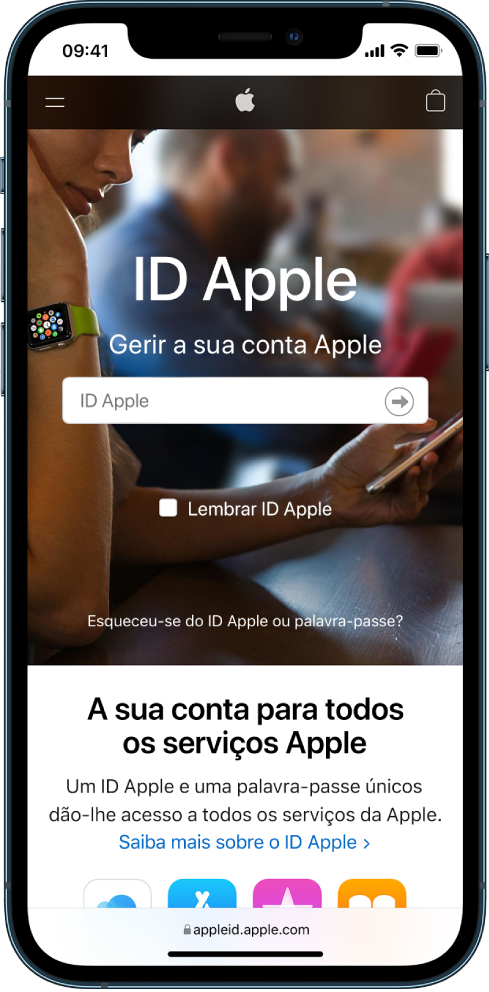
Boas práticas para maximizar a segurança do seu ID Apple
Não partilhe o ID Apple com outras pessoas, mesmo com membros da família (pode nomear uma ou várias pessoas em quem confia como contactos de recuperação de conta para ajudar a obter novamente acesso à sua conta se a mesma for bloqueada).
Para partilhar compras, assinaturas, um calendário familiar, etc. sem partilhar o ID Apple, configure a Partilha com a família.
Nunca forneça a sua palavra-passe, perguntas de segurança, códigos de confirmação, chave de recuperação ou quaisquer outros detalhes de segurança da conta a outras pessoas. A Apple nunca lhe solicitará essa informação.
Ao aceder à página da conta do ID Apple no Safari ou noutro navegador web, procure o ícone de cadeado
 no campo de endereço para verificar se a sua sessão é cifrada e segura.
no campo de endereço para verificar se a sua sessão é cifrada e segura.Ao usar um computador público, termine sempre a sessão quando a sessão estiver concluída, para impedir que outras pessoas acedam à sua conta.
Evite burlas de phishing. Não clique em hiperligações em mensagens suspeitas de e-mail ou de texto e nunca forneça dados pessoais em qualquer site que não tenha a certeza da sua legitimidade. Consulte o artigo do Suporte Apple Identificar e evitar mensagens de phishing, chamadas de suporte falsas e outras burlas.
Não use a palavra-passe com outras contas online.
Permita que autenticação de dois fatores proteja a sua conta. Se criar um novo ID Apple num dispositivo com o iOS 13.4, iPadOS 13.4 ou macOS 10.15.4 (ou versões posteriores), a sua conta usa a autenticação de dois fatores automaticamente. Caso tenha criado uma conta ID Apple sem autenticação de dois fatores, pode ativar a autenticação de dois fatores. Consulte Gerir a autenticação de dois fatores para o ID Apple a partir do iPhone.
Adicionar contactos de recuperação de conta
Escolha uma ou várias pessoas em quem confia como contactos de recuperação de conta para ajudar a repor a palavra-passe do seu ID Apple e obter novamente acesso à sua conta, mesmo que se tenha esquecido da palavra-passe ou a conta tenha sido bloqueada.
Em Definições ![]() > [o seu nome] > Palavra-palavra‑passe e segurança > Recuperação da conta, toque em “Adicionar contacto de recuperação” e, depois, siga as instruções no ecrã.
> [o seu nome] > Palavra-palavra‑passe e segurança > Recuperação da conta, toque em “Adicionar contacto de recuperação” e, depois, siga as instruções no ecrã.
Encontrará informação adicional em Definições ![]() > [o seu nome] > Palavra‑passe e segurança; toque em “Saber mais” por baixo de “Adicionar contacto de segurança”.
> [o seu nome] > Palavra‑passe e segurança; toque em “Saber mais” por baixo de “Adicionar contacto de segurança”.
Adicionar contactos de legado
O programa de legado digital permite‑lhe designar beneficiários (contactos de legado) que poderão aceder à sua conta ID Apple no caso do seu falecimento (iOS 15.2 ou posterior).
Em Definições ![]() > [o seu nome] > Palavra-palavra e segurança > Contacto de legado, toque em “Adicionar contacto de legado” e, depois, siga as instruções que aparecem no ecrã.
> [o seu nome] > Palavra-palavra e segurança > Contacto de legado, toque em “Adicionar contacto de legado” e, depois, siga as instruções que aparecem no ecrã.
Encontrará informação adicional acerca de como partilhar a chave de acesso com um contacto de legado, como remover um contacto de legado e como o contacto de legado pode solicitar acesso à sua conta no artigo do Suporte Apple Como adicionar um contacto de legado ao seu ID Apple. Consulte também o artigo do Suporte Apple Dados a que um contacto de legado pode aceder.
Gerar uma chave de recuperação para a conta
Para ter maior controlo sobre a segurança da conta, tem a opção de gerar uma chave de recuperação que ajuda a repor a palavra-passe da sua conta ou a recuperar o acesso ao seu ID Apple. Uma chave de recuperação é um código de 28 caracteres gerado aleatoriamente que deve ser guardado num lugar seguro. Para repor a palavra-passe da sua conta, pode introduzir a chave de recuperação ou utilizar outro dispositivo que já tenha sessão iniciar sessão com o seu ID Apple. Para garantir que tem acesso à sua conta, é pessoalmente responsável por manter o acesso à chave de recuperação e aos dispositivos fidedignos.
Consulte o artigo do Suporte Apple Como gerar uma chave de recuperação.
Encontrará mais informação acerca das boas práticas no artigo do Suporte Apple Segurança e o ID Apple.
Para criar ou gerir o ID Apple, aceda ao site do ID Apple.
Caso se tenha esquecido do seu ID Apple ou da palavra‑passe, consulte o site Recuperar o seu ID Apple.